4.2.1 新建文件
2025年09月21日
4.2.1 新建文件
新建一个部件文件,可以采用以下步骤。
Step1.选择下拉菜单
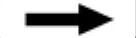
 命令(或单击“新建”按钮
命令(或单击“新建”按钮 )。
)。
Step2.弹出图4.2.1所示的建立“新建”对话框;在 选项栏中,选取模板类型为
选项栏中,选取模板类型为 ,在
,在 文本框中输入文件名称(如model1),单击文本框后的“打开”按钮
文本框中输入文件名称(如model1),单击文本框后的“打开”按钮 设置文件存放路径(或者在
设置文件存放路径(或者在 文本框中输入文件保存路径,或单击文本框后的“打开文件”按钮
文本框中输入文件保存路径,或单击文本框后的“打开文件”按钮 设置文件保存路径)。
设置文件保存路径)。
Step3.单击 按钮,完成新部件的创建。
按钮,完成新部件的创建。
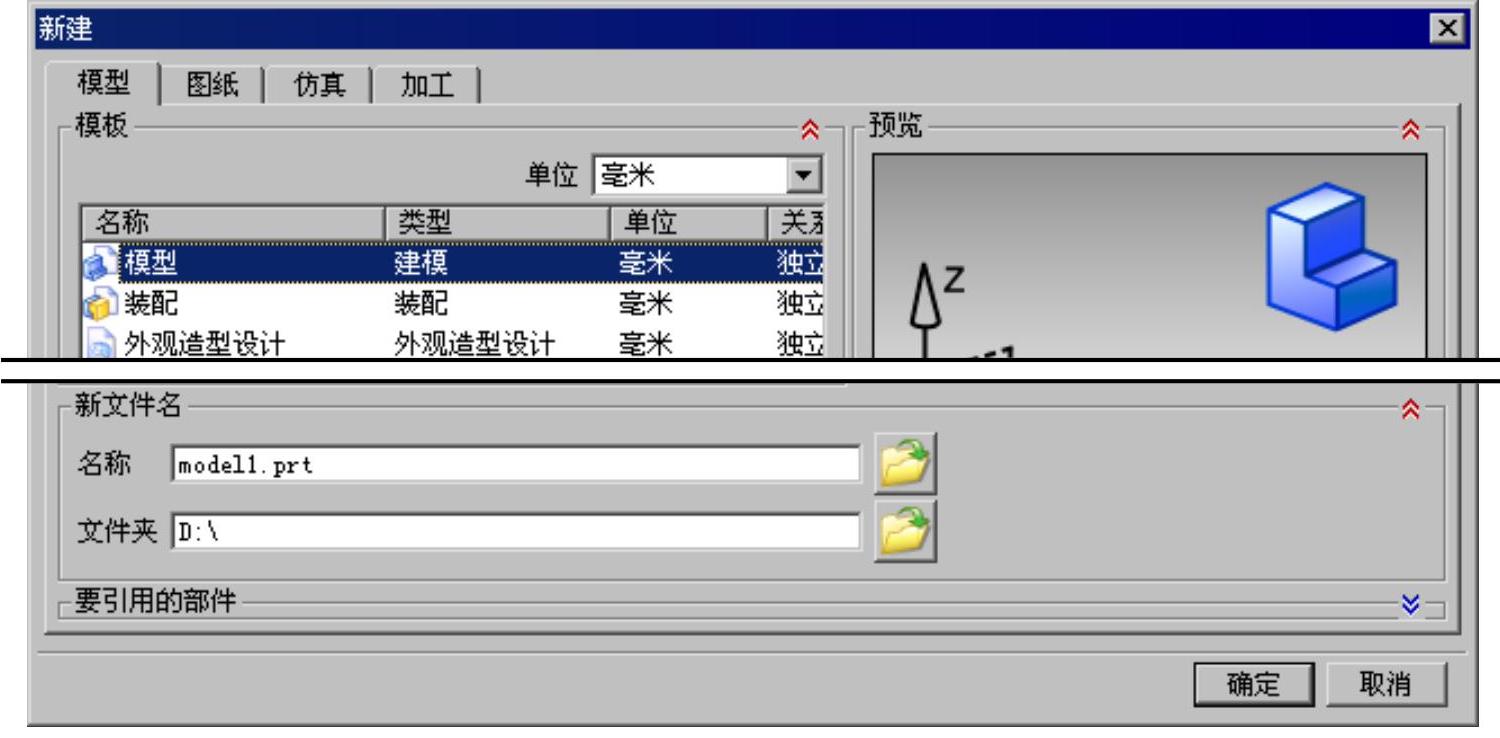
图4.2.1 “新建”对话框
图4.2.1所示的“新建”对话框中主要选项的说明如下:
●  下拉列表:规定新部件的测量单位,包括
下拉列表:规定新部件的测量单位,包括 、
、 和
和 选项(如果软件安装的是简体中文版,则默认单位是毫米)。
选项(如果软件安装的是简体中文版,则默认单位是毫米)。
●  文本框:显示要创建的新部件文件名。写入文件名时,可以省略.prt扩展名。当系统建立文件时,添加扩展名。文件名长最多为128个字符,路径名长最多为256个字符。有效的文件名字符与操作系统相关。不能使用如下的无效文件名字符,包括有“(双引号)、*(星号)、/(正斜杠)、<(小于号)、>(大于号)、:(冒号)、\(反斜杠)、|(垂直杠)等符号。文件名中不能有汉字或中文字符。
文本框:显示要创建的新部件文件名。写入文件名时,可以省略.prt扩展名。当系统建立文件时,添加扩展名。文件名长最多为128个字符,路径名长最多为256个字符。有效的文件名字符与操作系统相关。不能使用如下的无效文件名字符,包括有“(双引号)、*(星号)、/(正斜杠)、<(小于号)、>(大于号)、:(冒号)、\(反斜杠)、|(垂直杠)等符号。文件名中不能有汉字或中文字符。
● 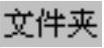 文本框:用于设置文件的存放路径。注意:存放路径中不能出现中文字符。
文本框:用于设置文件的存放路径。注意:存放路径中不能出现中文字符。
